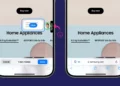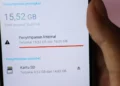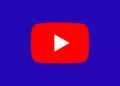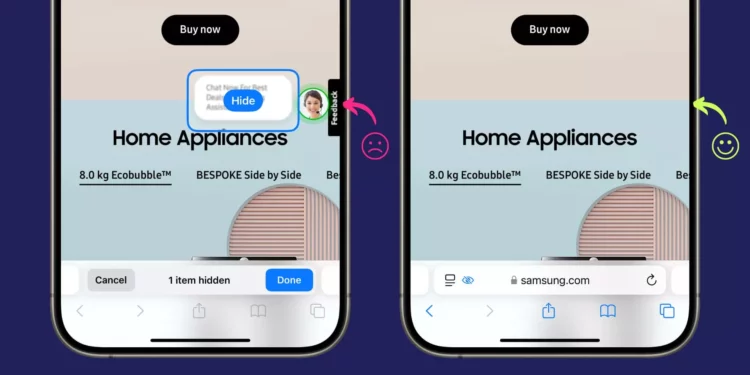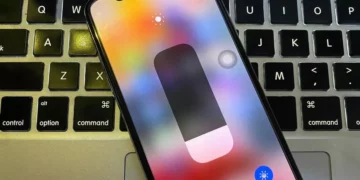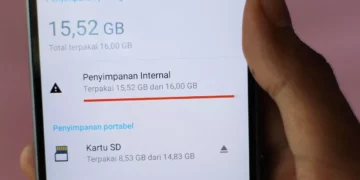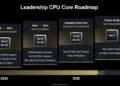Local Disk C memang menjadi tempat utama bagi penyimpanan data sistem dan aplikasi di laptop atau PC yang menggunakan sistem operasi Windows. Tak hanya itu, semua file sistem dan data aplikasi yang terinstal di perangkat Windows akan otomatis tersimpan di partisi ini. Kebiasaan ini sudah ada sejak zaman Windows XP dan terus dipertahankan hingga Windows 11 yang kita gunakan sekarang. Jadi, tak heran jika local disk C menjadi partisi yang paling cepat penuh dibandingkan dengan partisi lainnya seperti Local Disk D atau E.
Penyebab dan Dampak Local Disk C yang Penuh
Karena fungsinya yang vital dalam menyimpan data sistem, local disk C bisa menjadi penuh dengan cepat. Ketika hal ini terjadi, kinerja sistem akan terganggu. Aplikasi yang seharusnya berjalan lancar bisa menjadi lambat atau bahkan tidak responsif. Bila dibiarkan terlalu lama, ini bisa menghambat seluruh fungsionalitas perangkat kamu.

Oleh karena itu, penting untuk memastikan bahwa ruang penyimpanan di local disk C tetap cukup agar kinerja sistem tetap optimal. Namun, jika sudah terlanjur penuh, jangan khawatir, karena ada beberapa cara yang bisa kamu coba untuk mengatasi masalah ini tanpa harus kehilangan data penting.
Solusi Mengatasi Local Disk C Penuh Tanpa Kehilangan Data
Berikut beberapa langkah yang bisa kamu lakukan untuk mengatasi local disk C penuh tanpa perlu menghapus data yang ada:

1. Gunakan Alat Pembersihan Disk
Cara pertama yang bisa dilakukan adalah dengan memanfaatkan alat pembersihan disk (Disk Cleanup) yang sudah tersedia di Windows. Alat ini akan membantu membersihkan file yang tidak diperlukan dan membebaskan ruang di local disk C. Caranya sangat mudah: pertama, ketik “disk cleanup” di kotak pencarian taskbar, lalu pilih aplikasi Disk Cleanup yang muncul. Setelah itu, pilih drive C dan tentukan file mana yang ingin kamu hapus. Pastikan untuk hanya memilih file yang memang sudah tidak dibutuhkan. Klik “OK” dan kemudian tekan “Delete Files” untuk memulai proses pembersihan.
2. Kosongkan Recycle Bin
Mungkin kamu tidak sadar bahwa file yang kamu hapus tidak langsung hilang, melainkan hanya dipindahkan ke Recycle Bin. Meskipun sudah dihapus, file ini tetap memakan ruang di local disk C. Oleh karena itu, penting untuk secara rutin mengosongkan Recycle Bin. Caranya gampang banget, kamu hanya perlu membuka Recycle Bin, lalu tekan kombinasi tombol Ctrl + A untuk memilih semua file. Setelah itu, klik kanan dan pilih opsi “Hapus” atau gunakan tombol “Shift + Delete” untuk menghapusnya secara permanen.
3. Uninstall Program yang Tidak Diperlukan
Salah satu cara efektif lainnya adalah dengan menghapus aplikasi-aplikasi yang tidak kamu butuhkan. Program yang terinstal di local disk C bisa memakan banyak ruang penyimpanan. Untuk uninstall aplikasi, buka “Pengaturan” pada perangkat kamu, lalu pilih “Aplikasi.” Cari aplikasi yang sudah tidak digunakan, klik kanan pada aplikasi tersebut, dan pilih “Uninstall.”
4. Hapus File
Sementara File sementara atau temporary files yang tersimpan di sistem sering kali menjadi penyebab penuh pada hard drive. File-file ini biasanya dihasilkan oleh aplikasi atau sistem operasi selama proses tertentu dan dapat dihapus tanpa mempengaruhi kinerja perangkat. Untuk menghapusnya, tekan Windows + R, ketik “%temp%” dalam kotak yang muncul, lalu tekan Enter. Pilih file atau folder yang ingin dihapus dan hapus semuanya.
5. Pindai Laptop dari Virus dan Malware
Jika kamu merasa bahwa local disk C penuh meskipun tidak banyak file yang kamu simpan, mungkin ada virus atau malware yang mengganggu. Gunakan perangkat lunak antivirus untuk memindai seluruh disk dan cari program-program mencurigakan. Jika ditemukan, pastikan untuk menghapusnya dengan segera untuk mengembalikan kapasitas penyimpanan yang hilang.
6. Pindahkan File ke Drive Lain atau Penyimpanan Eksternal
Jika kamu masih membutuhkan banyak data di local disk C namun kapasitasnya terbatas, solusinya adalah dengan memindahkan file tersebut ke drive lain seperti local disk D atau E, atau ke penyimpanan eksternal seperti hard drive atau flash drive. Dengan cara ini, kamu bisa mengosongkan sebagian ruang di local disk C tanpa harus menghapus data yang penting.
Dengan mengikuti langkah-langkah di atas, kamu bisa mengatasi masalah ruang penyimpanan di local disk C yang penuh tanpa perlu mengorbankan data penting.
Baca juga:
- Windows 11 24H2 Kembali Bermasalah, Fitur Auto HDR Penyebab Game Crash?
- Cara Atasi Iklan Xbox Game Pass yang Muncul di Windows 11 Tanpa Ribet!
- CES 2025: AMD Ryzen Z2 Diperkenalkan! Handheld Gaming Windows 2025 Makin Dominan?
Cari gadget berkualitas dengan harga terbaik? Temukan pilihan laptop, PC, dan komponen PC dengan harga terbaik hanya di Pemmz.com.
Cari tahu juga update berita terkini dan teraktual seputar teknologi dan gadget di Pemmzchannel.com.